Графические инструменты: выведите трейдинг на новый качественный уровень [Видео]
Forex Tester содержит большое количество инструментов для анализа графиков:
- Курсоры (указатель, перекрестие)
- Линии (вертикальная линия, горизонтальная линия, линия тренда, луч, полилиния)
- Фигуры (прямоугольник, эллипс, треугольник)
- Значки (палец вверх, палец вниз, стрелка вверх, стрелка вниз, символ стоп, символ ок, ценовая метка справа, ценовая метка слева, ценовая метка)
- Инструменты Фибоначчи (Фибоначчи ретрейсмент, временные зоны Фибоначчи, веер Фибоначчи, дуги Фибоначчи, расширение Фибоначчи, канал Фибоначчи)
- Каналы (канал Фибоначчи, канал линейной регрессии)
- Вилы Эндрюса
- Текстовые метки
- Волновая разметка
Все инструменты можно найти в меню «Вставка»:
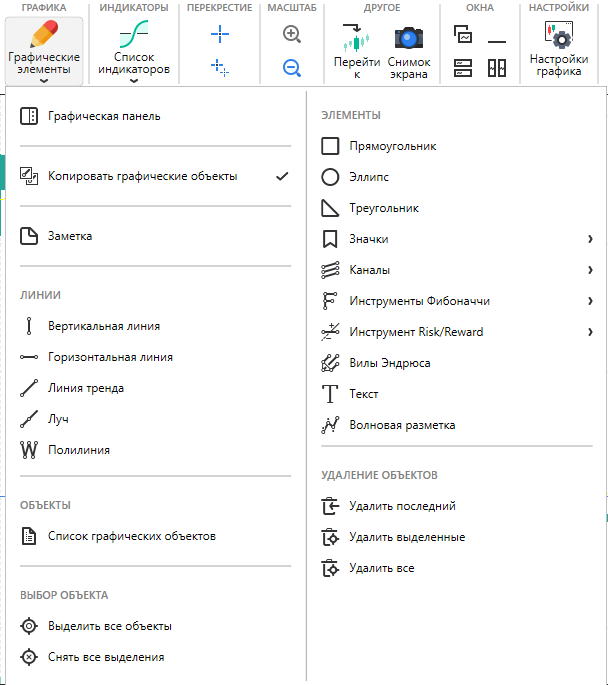
Кроме того, Вы можете найти все эти инструменты на панели инструментов:

Вы можете увидеть следующую иконку на панели инструментов:
 - эта кнопка позволяет включить режим перекрестия. Линии перекрестия - это подвижные линии, которые могут использоваться для определения и измерения позиций на графике.
- эта кнопка позволяет включить режим перекрестия. Линии перекрестия - это подвижные линии, которые могут использоваться для определения и измерения позиций на графике.
Если удерживать левую кнопку мыши в врежиме перекрестия и протянуть курсор влево или вправо, вы можете получить следующую информацию:
- количество баров между начальной и конечной точками перекрестия;
- изменение цены в пунктах и процентах;
- интервал между начальной и конечной точками перекрестия в днях / часах / минутах.
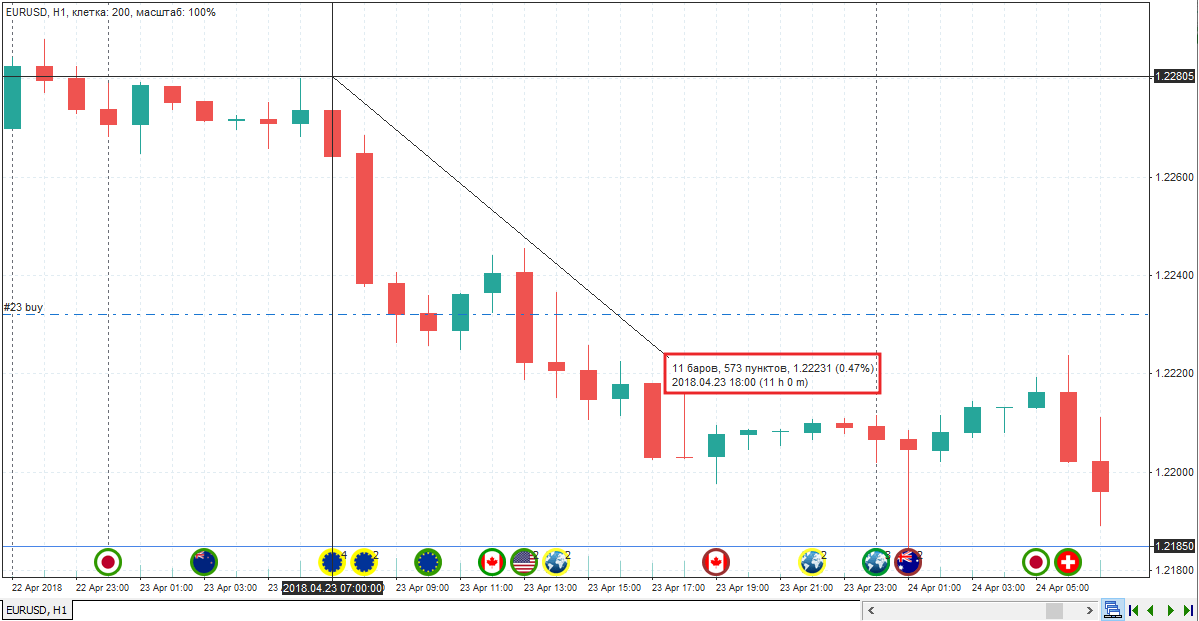
 - эта иконка активирует режим магнита. При этом режиме, указатель мышки будет придерживаться значения Открытия/Максимума/Минимума/Закрытия ближайшего бара на графике. Вы можете установить чувствительность магнита в опциях графика (нажав правой кнопкой мыши на графике и выбрав «Настройки графика»).
- эта иконка активирует режим магнита. При этом режиме, указатель мышки будет придерживаться значения Открытия/Максимума/Минимума/Закрытия ближайшего бара на графике. Вы можете установить чувствительность магнита в опциях графика (нажав правой кнопкой мыши на графике и выбрав «Настройки графика»).
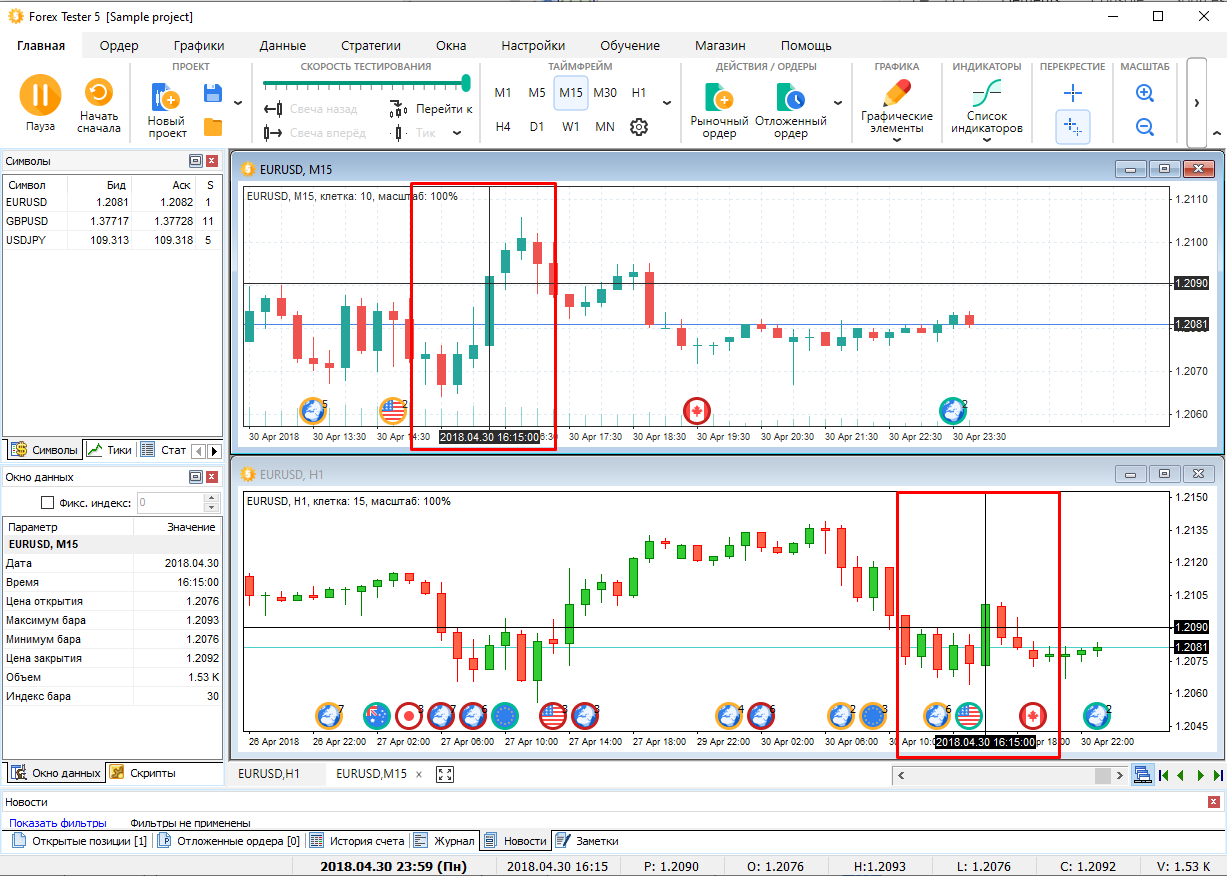
 - эта кнопка включает синхронизацию перекрестия на всех графиках. Если этот режим активирован, курсор перекрестия отображается на всех диаграммах с сохранением всех временных рамок. Чтобы включить/отключить глобальный курсор перекрестия, нажмите кнопку на панели инструментов. Затем используйте курсор перекрестия, как обычно.
- эта кнопка включает синхронизацию перекрестия на всех графиках. Если этот режим активирован, курсор перекрестия отображается на всех диаграммах с сохранением всех временных рамок. Чтобы включить/отключить глобальный курсор перекрестия, нажмите кнопку на панели инструментов. Затем используйте курсор перекрестия, как обычно.
Рисовать линии довольно легко: выберите инструмент и кликните левой кнопкой мыши, чтобы установить начальную точку (в случае с вертикальными и горизонтальными линиями - это будет только одна точка), перетащите мышку и нажмите левую кнопку мыши, чтобы установить вторую точку. Если Вы решили отменить рисование – просто кликните правой кнопкой мыши – это отменит операцию. Некоторые инструменты, такие как Полилиния или вилы Эндрюса, требуют для размещения более двух точек.
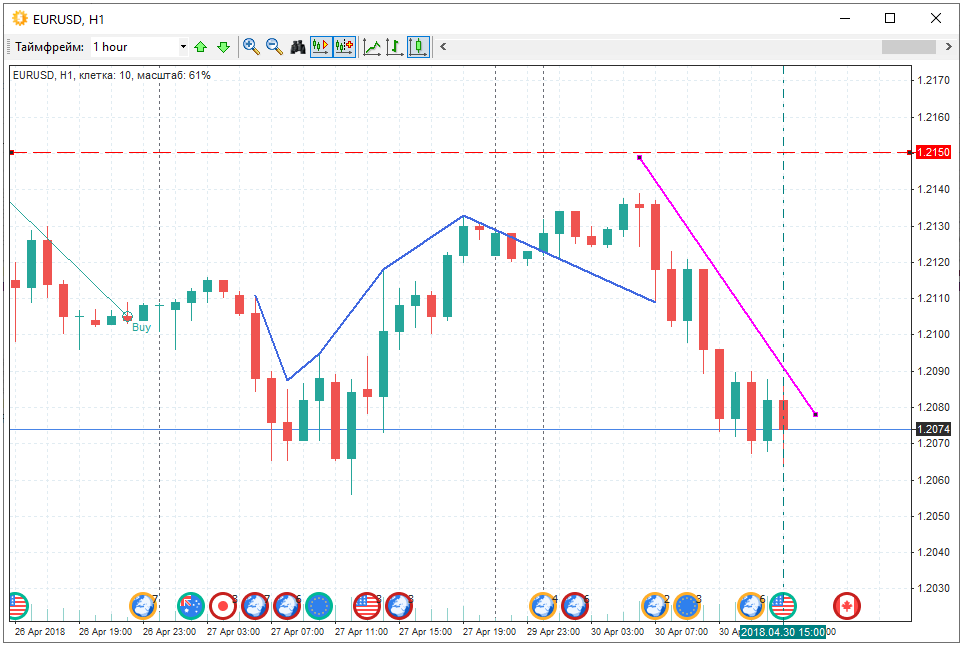
Каждый инструмент имеет свои собственные свойства. Для их редактирования нажмите правой кнопкой мыши на инструменте и выберите Изменить свойства. Вы можете также сделать копию этого инструмента или удалить его с помощью этого меню.

Для того, чтобы выбрать инструмент, дважды кликните на нем левой кнопкой мыши. Вы увидите указатели, которые можно передвигать, изменяя форму и позицию инструмента. Если Вы нажмете кнопку удаления на клавиатуре, тогда все выбранные инструменты в окне графика будут удалены. Для того, чтобы отменить выбор инструмента, снова дважды кликните на нем левой кнопкой мыши.
Существует несколько клавиш быстрого доступа, которые могут помочь Вам при управлении инструментами:
Ctrl + G – выбрать все инструменты на графике.
Ctrl + D – отменить выбор всех инструментов на графике.
Ctrl + Del – удалить последний добавленный инструмент.
Ctrl + A – удалить все инструменты на графике (выбранные и невыбранные).
Delete – удалить только выбранные инструменты на графике.
Обратите внимание, что все горячие клавиши могут быть изменены с помощью меню: Инструменты → Настройки.
Вы можете увидеть все эти опции в меню Редактирование. Также в этом меню Вы можете открыть Список графических объектов, где Вы увидите все инструменты, которые в данное время добавлены на выбранный график, и изменить или удалить любой из этих инструментов.
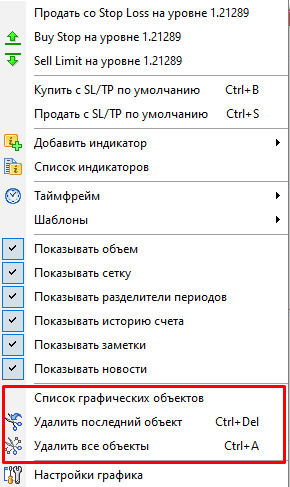
Диалоговое окно Список графических объектов примет следующий вид:
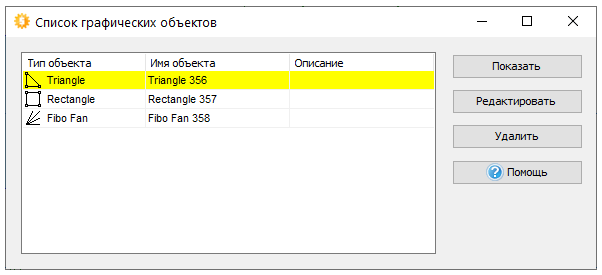
Чтобы синхронизировать графические инструменты на всех графиках и таймфремах одной валютной пары, воспользуйтесь кнопкой  на панели инструментов.
на панели инструментов.
Например, Вы можете добавить линию тренда на один график, и после этого она появится на всех Ваших графиках.
Подобным образом связаны графические инструменты на разных графиках с одинаковой валютной парой. Если Вы удалите один инструмент, остальные инструменты, связанные с ним, будут также удалены с других графиков.
 Русский
Русский English
English 日本語
日本語 Español
Español